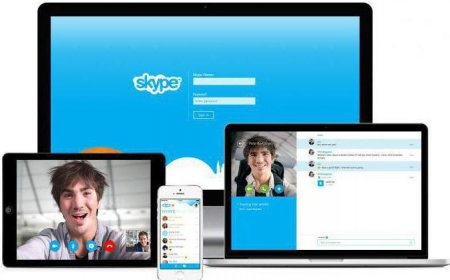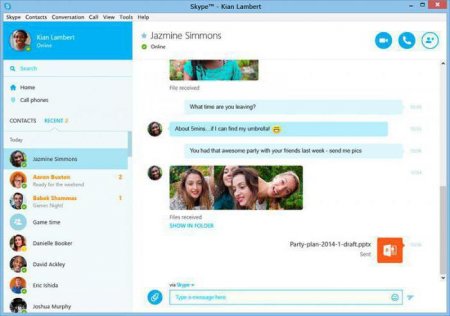Як перезавантажити "Скайп" на комп'ютерній техніці?
"Скайп" є найпопулярнішою і широко використовуваною програмою для дистанційного забезпечення. Така популярність є завдяки відносній стабільності і помірного якості роботи, а також наявності широкого (біс)платного функціоналу. Як і з кожною програмою, зі "Скайпом" може статися щось, із-за чого в кінцевому підсумку його доведеться перезавантажити. Причини, а також можливості перезапуску і будуть розглянуті в рамках даної статті.
 Це трохи складніше і використовується в тих випадках, коли попереднім способом з якоїсь причини не можна скористатися (найчастіше під ними розуміють зависання операційних систем або самої програми). Отже, необхідно одночасно натиснути клавіші Ctrl+Alt+Delete. Перед вами буде відображатися вікно, де необхідно обрати кнопку «Запустити диспетчер завдань». Відкриється вікно на вкладці «Програми». Тут ми шукаємо "Скайп", виділяємо його і вибираємо «Зняти завдання». Потім необхідно підтвердити свої наміри, і програма закриється через 5-10 секунд. Потім залишиться тільки її перезавантажити. Малоймовірним, але все ж можливим є й те, що програма не закривається. Тоді в цьому ж диспетчері завдань необхідно перейти на кладку «Процеси», знову знайти "Скайп" і натиснути на кнопку «завершити». І програма буде закритою через частки секунди. Даний спосіб не підходить для додатків, які на даний момент використовуються системою. Але "Скайп" до таких програм не відноситься, тому з ним проблем виникнути на даному етапі не має. Після закриття достатньо буде його знову запустити.
Це трохи складніше і використовується в тих випадках, коли попереднім способом з якоїсь причини не можна скористатися (найчастіше під ними розуміють зависання операційних систем або самої програми). Отже, необхідно одночасно натиснути клавіші Ctrl+Alt+Delete. Перед вами буде відображатися вікно, де необхідно обрати кнопку «Запустити диспетчер завдань». Відкриється вікно на вкладці «Програми». Тут ми шукаємо "Скайп", виділяємо його і вибираємо «Зняти завдання». Потім необхідно підтвердити свої наміри, і програма закриється через 5-10 секунд. Потім залишиться тільки її перезавантажити. Малоймовірним, але все ж можливим є й те, що програма не закривається. Тоді в цьому ж диспетчері завдань необхідно перейти на кладку «Процеси», знову знайти "Скайп" і натиснути на кнопку «завершити». І програма буде закритою через частки секунди. Даний спосіб не підходить для додатків, які на даний момент використовуються системою. Але "Скайп" до таких програм не відноситься, тому з ним проблем виникнути на даному етапі не має. Після закриття достатньо буде його знову запустити.
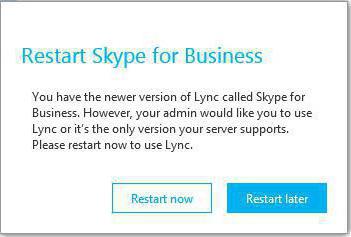 Отже, нами було розглянуто три можливості перезапуску "Скайпу". А що ж може послужити причиною таких дій? Якщо сталася помилка, коли встановлювався "Скайп" на комп'ютер, чи були встановлені різні доповнення і розширення, які в ідеалі повинні були зробити роботу кращою, або просто виникла системна проблема і під самий кінець – прийшло банальне оновлення, яке просить перезавантаження. Як бачите, можливих причин може бути досить багато. Але розглянутих нами способів, як перезавантажити "Скайп", з лишком вистачить на будь-який випадок.
Отже, нами було розглянуто три можливості перезапуску "Скайпу". А що ж може послужити причиною таких дій? Якщо сталася помилка, коли встановлювався "Скайп" на комп'ютер, чи були встановлені різні доповнення і розширення, які в ідеалі повинні були зробити роботу кращою, або просто виникла системна проблема і під самий кінець – прийшло банальне оновлення, яке просить перезавантаження. Як бачите, можливих причин може бути досить багато. Але розглянутих нами способів, як перезавантажити "Скайп", з лишком вистачить на будь-який випадок. 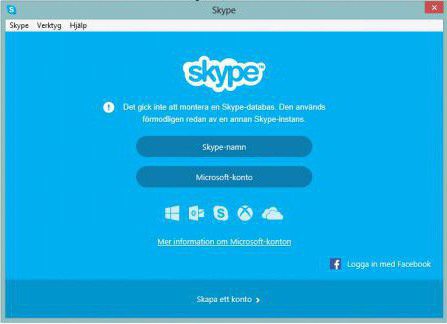 Якщо після перезавантаження спостерігається ряд неприємних моментів, то це означає, що помилка криється десь глибоко. Якщо є розширення, для початку можна спробувати очистити свій комп'ютер від них. Якщо таких немає, то проблема може полягати або в програмно-апаратної складової машини, або в самому додатку (як наслідок неправильної установки або шкідливих дій вірусу). Тому вищенаведені відповіді на те, як перезавантажити "Скайп", не допоможуть зважаючи на те, що потрібні просто не ці дії. Тут потрібно повне видалення програми і її встановлення заново. Дані кожного користувача зберігаються на віддалених серверах, тому за них можете не хвилюватися. Єдине, що потрібно запам'ятати – це логін і пароль входу (якщо вони зберігалися в програмі, і ви їх набрати з пам'яті не можете). Коли програма буде заново встановлена, то залишиться лише ввести дані доступу, і можна користуватися усіма напрацюваннями. Також ще одним варіантом, коли перезавантаження є неефективним рішенням проблем, є слабкий за своїми можливостями комп'ютер. Так, для програми бажано використовувати машини, у яких, як мінімум, 2 Гб оперативної пам'яті (хоча для роботи вистачає і чверті цього).
Якщо після перезавантаження спостерігається ряд неприємних моментів, то це означає, що помилка криється десь глибоко. Якщо є розширення, для початку можна спробувати очистити свій комп'ютер від них. Якщо таких немає, то проблема може полягати або в програмно-апаратної складової машини, або в самому додатку (як наслідок неправильної установки або шкідливих дій вірусу). Тому вищенаведені відповіді на те, як перезавантажити "Скайп", не допоможуть зважаючи на те, що потрібні просто не ці дії. Тут потрібно повне видалення програми і її встановлення заново. Дані кожного користувача зберігаються на віддалених серверах, тому за них можете не хвилюватися. Єдине, що потрібно запам'ятати – це логін і пароль входу (якщо вони зберігалися в програмі, і ви їх набрати з пам'яті не можете). Коли програма буде заново встановлена, то залишиться лише ввести дані доступу, і можна користуватися усіма напрацюваннями. Також ще одним варіантом, коли перезавантаження є неефективним рішенням проблем, є слабкий за своїми можливостями комп'ютер. Так, для програми бажано використовувати машини, у яких, як мінімум, 2 Гб оперативної пам'яті (хоча для роботи вистачає і чверті цього).
Перезавантаження програмними засобами
Це найпростіший спосіб. Як перезавантажити "Скайп", використовуючи тільки його можливості? Отже, ось запущена сама програма. Тепер подивіться на правий нижній кут. Пошукайте тут значок скайпу. Якщо його не видно, то відшукайте іншу кнопку, яка виглядає як рівносторонній трикутник. Натисніть на неї. Знайдіть піктограму програми. Натисніть на нього правою клавішею миші. З'явиться меню, і в ньому необхідно знайти кнопку, на якій написано «Вихід». Натискайте на неї. З'явиться вікно підтвердження виходу. Якщо ви впевнені, погоджуйтеся. Потім необхідно заново запустити програму. Відповіді про те, як перезавантажити "Скайп" на ноутбуці і на комп'ютери, будуть однакові. Деякі відмінності можуть з'явитися тільки при використання різних операційних систем. Але даний спосіб працює на всіх популярних розробках.Перезавантаження системними засобами

Повне перезавантаження
Але два попередні способи всі ж мають власні недоліки. Так, програми подібного типу часто мають ті особливості, що вони можуть запускати певні процеси, які викликають проблеми, і їх закриття не буде призводити до автоматичного припинення інших дій. Це буде позначатися на швидкодії комп'ютера та зменшення його ефективності. Тоді як рішення "Скайп" для "Віндовс" може «очищатися» вручну (це справа досить затратна по часу), або можна просто перезавантажити машину. Для цього необхідно перейти в меню «Пуск» і вибрати в його правому нижньому куті «Завершення роботи» або «Перезавантаження». При використанні першого варіанта комп'ютер необхідно буде вручну перезапустити. Потім, коли він перезавантажиться, можна спокійно запустити новий "Скайп" і насолоджуватися роботою програми. Це буде корисно також у випадках, коли на комп'ютері є кілька користувачів, які були активовані і працюють у фоновому режимі. Адже вони хоч і споживають на себе відносно мало ресурсів, але все ж витрата йде.Навіщо може знадобитися перезавантажити "Скайп"?
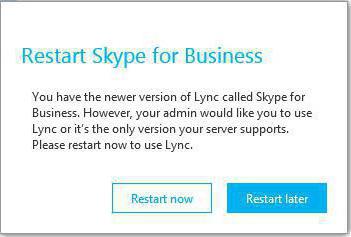
Що робити, якщо перезавантаження не допомогла?
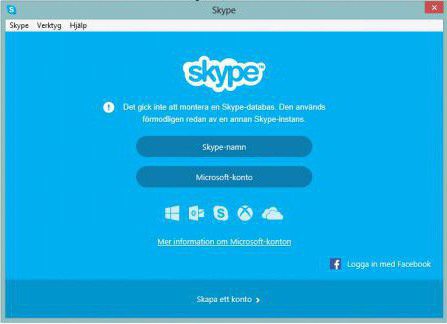
Висновок
Отже, ми розглянули, як перезавантажити "Скайп" і в яких випадках це не допоможе. Починати рекомендується з самого першого способу, поступово пересуваючись до інших (якщо попередній не зміг допомогти у вирішенні проблеми).Схожі добрі поради по темі
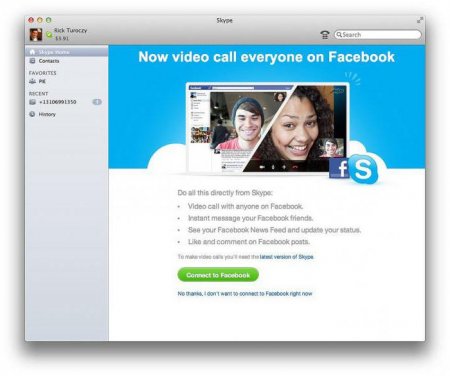
Скайп не бачить камеру: причини проблеми і її усунення
Скайп - одна з найпопулярніших програм для відеодзвінків. Але іноді з програмою виникають проблеми, і вона не бачить камеру. У статті розповідається
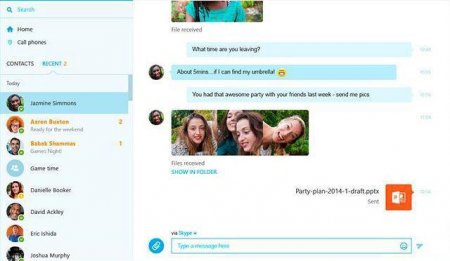
Як видалити з "Скайпу" контакт назавжди
Видалення користувачів з "Скайпу" - питання не такий вже і складний. Але лише до тих пір, поки ви не вирішите позбутися від контакту назавжди. Як же

Як видалити Скайп повністю?
Досить часто у користувачів популярного засобу спілкування виникає необхідність дізнатися, як видалити Скайп. Але зробити це не так просто, як
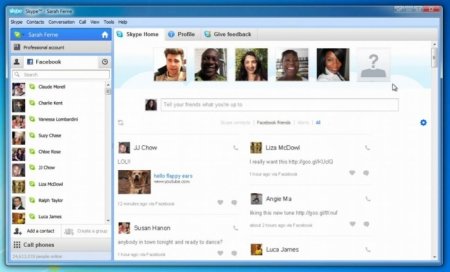
Як користуватися Скайпом: інструкція для новачків
У цій статті буде обговорюватися питання про те, як користуватися Скайпом. Будуть описані процес установки, основні можливості і деякі особливості.
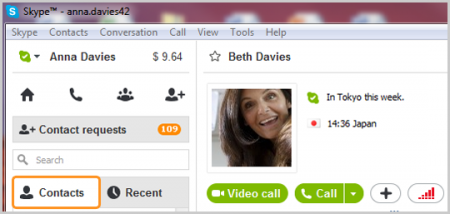
Як налаштувати "Скайп": інструкція для новачків
Сьогодні ми будемо розглядати питання «Як налаштувати "Скайп"?» У статті будуть описані підготовчі заходи, основні можливості і різні додаткові
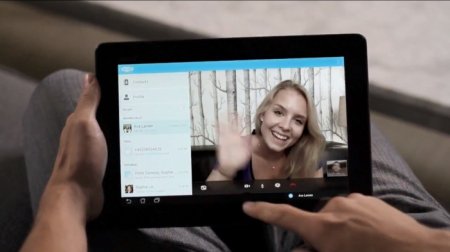
Як встановити «Скайп» на планшет: покрокове керівництво.
У рамках даного матеріалу буде поетапно описано, як встановити «Скайп» на планшет. При наявності підключення до Інтернету ця операція виконується